Wie behebt man das Problem, dass Geforce Experience kein Video aufzeichnet?
In diesem Artikel werden wir versuchen, das Problem der Nichtaufnahme oder Nichtaufnahme zu lösen, auf das Benutzer von Geforce Experience stoßen, wenn sie Videos aufnehmen möchten.

Das Programm GeForce Experience wurde von der Firma NVIDIA entwickelt undbietet Benutzern Zugriff durch einfache Anpassung der Benutzeroberfläche. Darüber hinaus gibt es eine im Programm gehostete Videoaufzeichnungssoftware. In diesem Artikel werden wir versuchen, das Problem der Videoaufzeichnung zu lösen,auf das Benutzer stoßen, wenn sie eine Videoaufzeichnungssoftware verwenden möchten.
Warum Geforce Experience keine Videosaufzeichnet

Derallgemeine Grund für diesen Fehlerliegt in einer falschen Konfiguration der Einstellungen. Darüber hinaus können solche Problemeauftreten, wenn die Grafikkarte oder das Programm nichtauf dem neuesten Stand sind. Dazu werden wir versuchen, das Problem zu lösen, indem wir Ihnen einige Vorschläge machen.
Wiebehebt man das Problem, dass GeForce Experience kein Videoaufzeichnet?
Um dieses Problem zubeheben, können wir das Problembeseitigen, indem wir die folgenden Vorschlägeausführen.
1-) Überprüfen Sie Ihren Speicher
Dieses Problem kannauftreten, wenn im Dateispeicherort,an dem das Video gespeichert wird, kein Speicherplatz mehr vorhanden ist. Wenn Sie dafür eine externe Festplatte haben, können Sie zulassen, dass das Videomaterialauf eineranderen Festplatte gespeichert wird.
- ALT+Z, um das Dashboard zu öffnen. Wenn es nicht geöffnet wird, versuchen Sie es, nachdem Sie das GeForce Experience-Programmausgeführt haben.
- Klicken Sieauf dem sich öffnenden Bildschirmauf das Einstellungssymbol und wählen Sie „Aufzeichnungen“.
- Speichern Sie den Dateispeicherort für Videos, indem Sie einen Dateispeicherortauf Ihrer externen Festplatteauswählen.
Nach diesem Vorgang können Sie überprüfen, ob das Problem weiterhinbesteht.
2-) Schließen Sie die Spotify-Anwendung
Als ich dieses Problem zum ersten Mal hatte, stellte ich fest, dass das Problem durch Schließen der Spotify-Anwendung verschwand. Wenn Sie mit einem solchen Problem konfrontiert sind, können Sie die Spotify-Anwendung schließen undprüfen, ob das Problem weiterhinbesteht. Wenn Spotify in einem Browser geöffnet ist, schließen Sie ihn.
3-) Grafikkarteaktualisieren
Überprüfen Sie, ob Ihre Grafikkarteauf dem neuesten Stand ist, indem Sie das GeForce Experience-Programm öffnen. Wenn Ihre Grafikkarte nichtauf dem neuesten Stand ist, können Sie sieauf die neueste Versionaktualisieren undprüfen, ob das Problem weiterhinbesteht.
4-) Videoaufnahmeeinstellungaktualisieren
Wir können das Problembeheben, indem wir die Videoaufnahmeeinstellungaktualisieren.
- ALT+Z, um das Dashboard zu öffnen. Wenn es nicht geöffnet wird, versuchen Sie es, nachdem Sie das GeForce Experience-Programmausgeführt haben.
- Klicken Sieauf dem sich öffnenden Bildschirmauf das Einstellungssymbol und wählen Sie „Videoaufnahme“.
- Stellen Sie die Option "Instant Repeat Length"auf dem sich öffnenden Bildschirmauf "5".
- Stellen Sie "Qualität" untenauf "Benutzerdefiniert" und "Auflösung"auf "In-Game". "
- Stellen Sie dann "Frame Rate"auf Hz und "Bitrate"auf "50" ein.
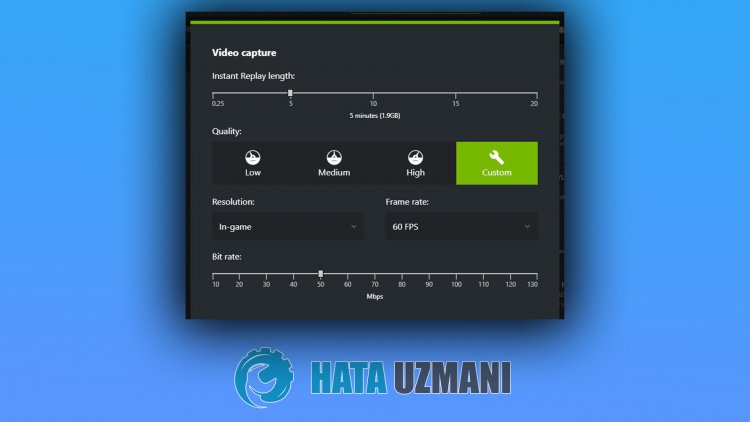
5-) Unnötige Dienste deaktivieren
Unnötige Dienste, die im Hintergrundausgeführt werden, können die Ausführung der Anwendung möglicherweise verhindern. Dazu können wir das Problembeseitigen, indem wir die Dienste deaktivieren.
- Geben Sie "msconfig" in den Startbildschirm der Suche ein und öffnen Sie es.
- Wählen Sieauf dem sich öffnenden Bildschirm "Dienste"aus.
- Aktivieren Sie unten "Alle Microsoft-Diensteausblenden".
- Deaktivieren Sie dann dieaufgeführten Dienste und klicken Sieauf die Schaltfläche "Anwenden".

Starten Sie nach diesem Vorgang den Computer neu undprüfen Sie, ob das Problem weiterhinbesteht. Wenn das Problembehoben ist, können Sie die Dienste nacheinanderaktivieren und Informationen darüber erhalten, welcher Dienst dieses Problem verursacht.



















